Bagaimana cara mengetahui apakah Email Terkirim dibaca atau tidak dengan Pelacak Email
Kita semua mengirim begitu banyak email secara pribadi dan profesional. Pernahkah Anda bertanya-tanya apakah orang yang menerima email Anda telah melihatnya atau tidak? Bagaimana jika kita bisa melacak status email, seperti pesan WhatsApp atau Facebook ? Itu akan menjadi fitur yang luar biasa, bukan? Mari kita lihat bagaimana Anda dapat melacak email Anda di Edge atau Chrome menggunakan ekstensi browser dan mengetahui apakah email tersebut terlihat atau tidak.
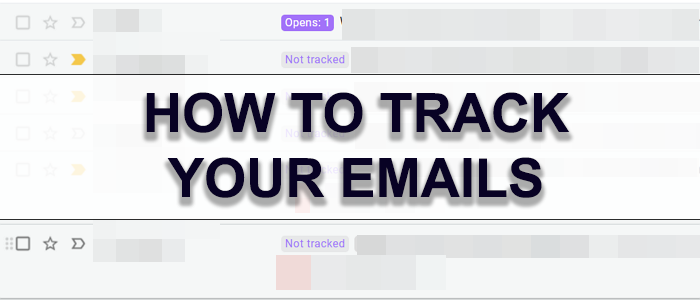
Ada berbagai ekstensi browser yang memungkinkan Anda melacak email Anda. Anda dapat melihat kapan email Anda dibuka, berapa kali dibuka, dll dengan pelacak email. Ekstensi yang memungkinkan Anda melacak email ini tersedia untuk setiap browser. Mari kita lihat bagaimana kita dapat melacak email menggunakan ekstensi di Google Chrome .
Bagaimana cara mengetahui apakah Email Terkirim(Sent Email) dibaca atau tidak dengan Pelacak Email(Email Tracker)
Untuk mengetahui apakah email Anda dibuka dan dilihat-
- Luncurkan Google Chrome atau Edge
- (Install Email Tracker)Instal ekstensi browser Pelacak Email di Edge atau Chrome
- Aktifkan
- Kirim email seperti biasa
- Anda akan dapat melihat statusnya.
Mari kita lihat prosesnya secara detail.
Buka Google Chrome dan instal ekstensi Chrome (Chrome extension)Pelacak Email Tidak Terbatas(Unlimited Email Tracker) atau pelacak email lainnya yang Anda percayai dari daftar.
Kemudian, Anda akan melihat kotak dialog di halaman akun email Anda untuk mengaktifkannya. Klik (Click)Aktifkan(Activate) . _
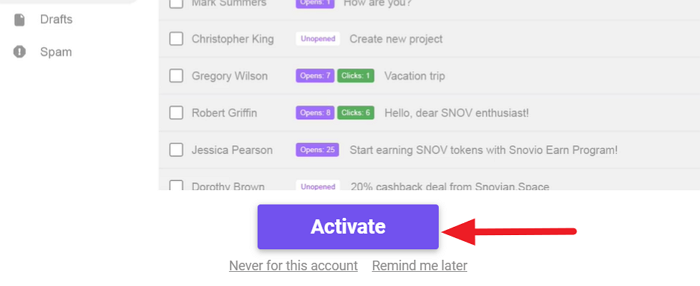
Fitur pelacakan email ditambahkan ke akun email Anda. Sekarang, mulai gunakan akun email Anda seperti biasa dan kirim email seperti biasa.
Setelah mengirim email pertama Anda, Anda dapat melihat opsi pelacakan email seperti Terbuka(Opens) , Tidak terlacak.
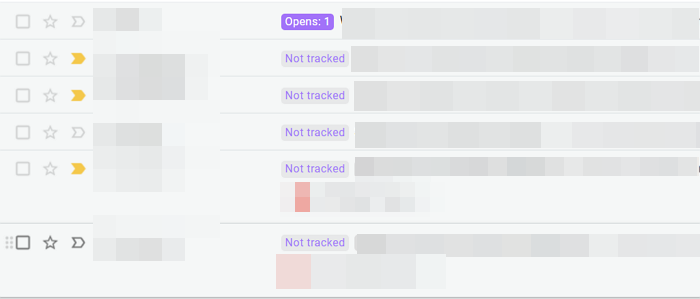
Jika Anda mengklik Buka: 1(Opens:1) (tombol pelacakan email), Anda dapat melihat detail tentang pembukaan email. Anda dapat melihat tanggal dan waktu yang tepat.
Dengan cara ini Anda dapat melacak email Anda. Ada ekstensi yang tersedia untuk setiap browser yang dapat Anda gunakan untuk melacak.
- Jika Anda menggunakan Microsoft Edge , Anda juga dapat menggunakan pelacak Email Mailcastr(Mailcastr Email) secara gratis dari Store(from the Store) .
- Jika Anda menggunakan Firefox , Anda dapat menginstal Pointofmail.com Email Tracking & Recall dari Mozilla.
- Untuk browser Opera , Anda dapat menginstal dan menggunakan ekstensi browser Google Chrome ini juga.
Akan selalu ada pertanyaan tentang privasi dan pengumpulan data. Email dilacak melalui tautan yang tertanam di email Anda. Ada pilihan yang tersedia dan banyak orang menggunakannya. Pilih yang tepat jika Anda membutuhkannya setelah membaca ulasan, dll.
Terkait: (Related: )Gmail tidak mengirim atau menerima email.(Gmail not sending or receiving emails.)
Related posts
Cara Menghubungi Google AdSense oleh Email
Cara mengosongkan Junk Email Folder di Outlook
Cara secara otomatis Forward Email di Microsoft Outlook
Boomerang untuk Gmail memungkinkan Anda menjadwalkan Email Sending and Receiving
MailChecker untuk Windows memungkinkan Anda batch validate alamat email
Cara Menghentikan Email Dari Pergi ke Junk di Outlook
Easy Email Extractor: Extract email address dari Files, Text, Folders, URL, String
Browser Extensions & Tools untuk membantu Anda menulis email yang lebih baik
Best Free Email Clients untuk Windows 11/10 PC
Cara Encrypt and Digitally Sign A Thunderbird email
Cara Menambahkan Seseorang ke Safe Senders List di Outlook
Cara mengirim email anonim kepada seseorang yang bebas yang tidak dapat dilacak
Email Insights untuk Windows memungkinkan Anda dengan cepat mencari Outlook email & Gmail
Cara melacak email address ke sumber IP pemilik
Cara Membuat dan Menambahkan Email Signature di Outlook
Gratis OST Viewer software untuk Windows 10
Email Bombing and Spamming, dan cara untuk melindungi diri sendiri
Bagaimana menemukan Account terkait dengan Email address and Phone number
MailStore Home adalah perangkat lunak pengarsipan email gratis untuk Windows PC
Cara membuat Email list untuk memilih beberapa kontak sekaligus di Gmail
